在 Windows 中安全刪除文件的最佳工具
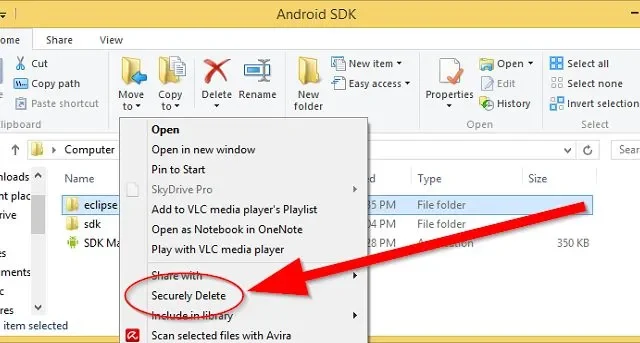
許多 PC 用戶認為,當您刪除文件並清空回收站時,您已經安全地刪除了其中的任何文件或文件夾。這不是真的。這些文件仍然可以使用合適的軟件恢復。要在 Windows 中安全地刪除文件,您需要依賴一個單獨的程序。您可以使用這些應用程序安全地擦除文件和文件夾,確保任何可以訪問您的硬盤驅動器的人都無法訪問您的私人信息。請記住,一旦使用這些工具,您的文件將無法恢復,因此請謹慎使用。
1. DeleteOnClick——最簡單的工具
價格:免費
DeleteOnClick是一套工具的一部分。您可以只下載這個應用程序或整個應用程序集。除了完全刪除文件/文件夾之外,它還有一些方便的功能。它會清除所有屬性,甚至重命名文件,這樣就沒有刪除內容的歷史記錄了。此外,它還會安全地擦除您的整個硬盤驅動器或僅擦除可用空間,這些空間上通常還殘留著已刪除文件的影子。
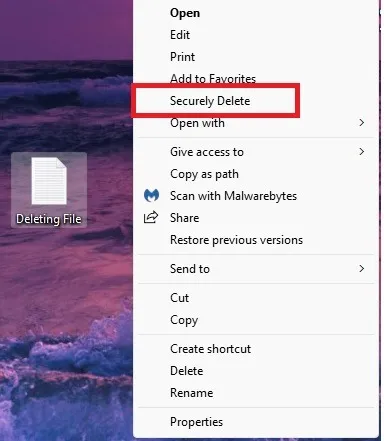
我喜歡它真的是完全免費的,不需要購買任何東西。此外,它是一個相當輕巧的應用程序,只有 11 MB,因此它也非常適合舊計算機。當然,這也意味著它沒有任何額外的功能。這只是一個簡單的刪除和完成。
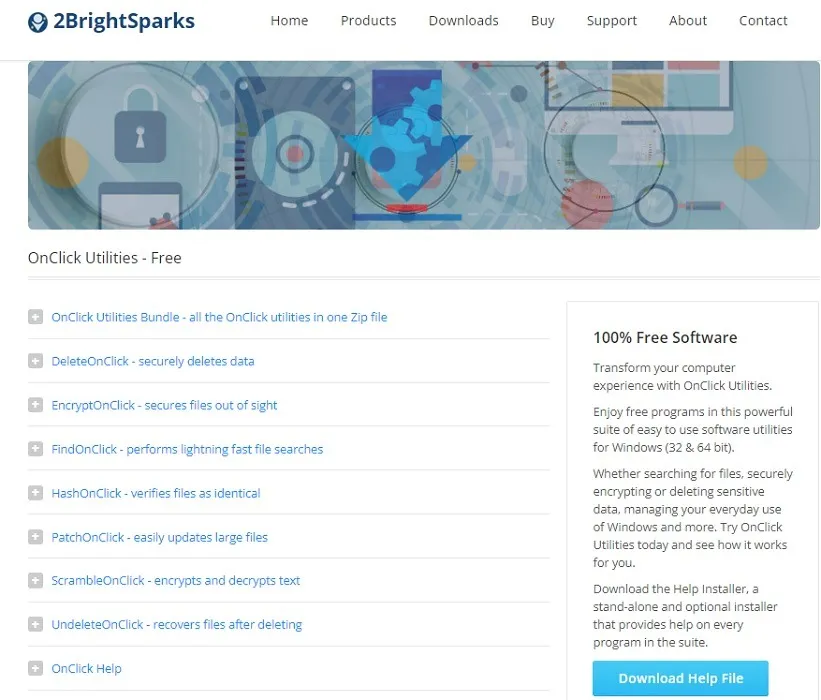
說到簡單,一旦安裝,您所要做的就是右鍵單擊您的文件並選擇“安全刪除”。您可以通過下載另一個名為 UndeleteOnClick 的 2BrightSparks 工具來測試以確保文件被刪除,該工具可以恢復已刪除的文件。只有在文件沒有被完全刪除的情況下它才會起作用。
2. CCleaner – 最佳多用途工具
價格:免費 | 保費 – 30 美元

CCleaner是最著名的 PC 優化工具。但是,CCleaner 中的 Driver Wiper 工具是安全擦除硬盤驅動器的理想選擇。只需擦除驅動器上的可用空間,即可完全刪除文件,而無需清除整個驅動器。或者,如果您要捐贈、贈送或破壞您的 PC,請徹底擦除驅動器。您還可以使用該應用程序清理垃圾文件、管理啟動選項等。
如果您想檢查您的 PC 上仍然存在哪些已刪除的文件,請嘗試Recuva。它來自同一家公司,並試圖恢復所有已刪除的文件。如果您注意到有任何遺留,您可能想嘗試不同的刪除方法。CCleaner 提供從 1 到 35 次遍歷的四個選項。
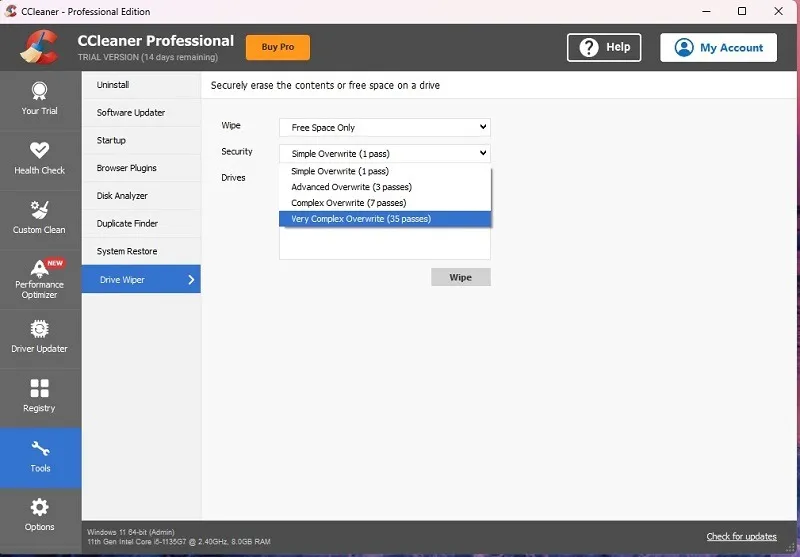
最大的問題是您不能只刪除單個文件。此外,您可能不需要所有額外功能,如果您只想安全地刪除 Windows 中的文件,那麼這些功能就太過分了。
3. Revo Uninstaller – 最適合刪除應用程序
價格:免費 | 高級版——PC 版 25 美元或便攜版 30 美元
Revo Uninstaller主要用於卸載應用程序。不過,它超越了 Windows 添加/刪除程序工具。它會查找已安裝應用程序的所有痕跡並將其刪除,讓您的系統保持乾淨。為此,您需要付費版,因為免費版更像是 Windows 中的添加/刪除程序。
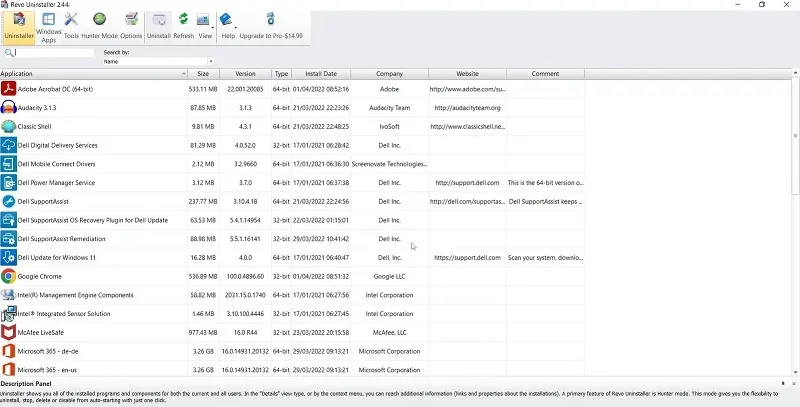
但是,免費版和高級版都附帶八個額外的清理工具,包括不可恢復的刪除,用於刪除單個文件和文件夾。只需添加要刪除的文件和/或文件夾,然後選擇“永久刪除”。就這麼簡單。
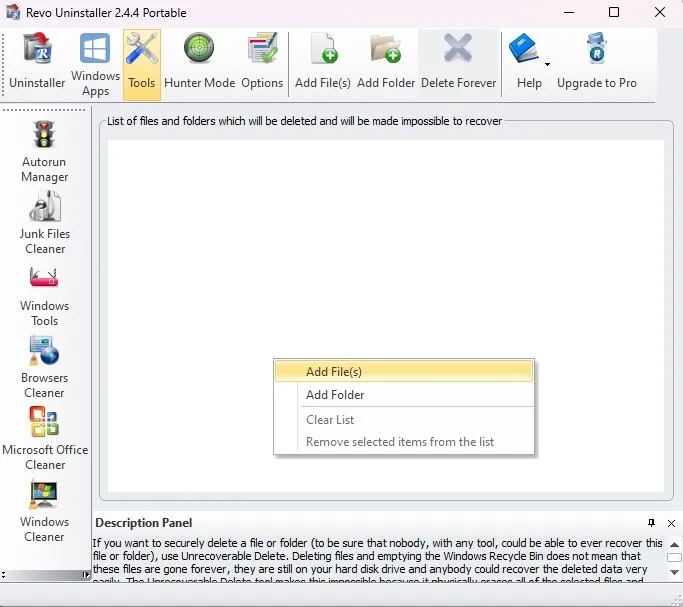
如果你想知道這些文件是如何被刪除的,這個應用程序並沒有說清楚。它沒有詳細說明刪除算法。但是,在使用此工具後掃描文件殘餘時,我找不到任何東西。此外,它還有助於清理您的垃圾文件和瀏覽歷史記錄以獲得額外的隱私。
4. SDelete——最好的命令行工具
如果您更喜歡使用命令提示符,SDelete是在 Windows 中安全刪除文件的最佳方法之一。它是 Microsoft Sysinternals 的官方工具,適用於 Windows Vista 及更高版本。
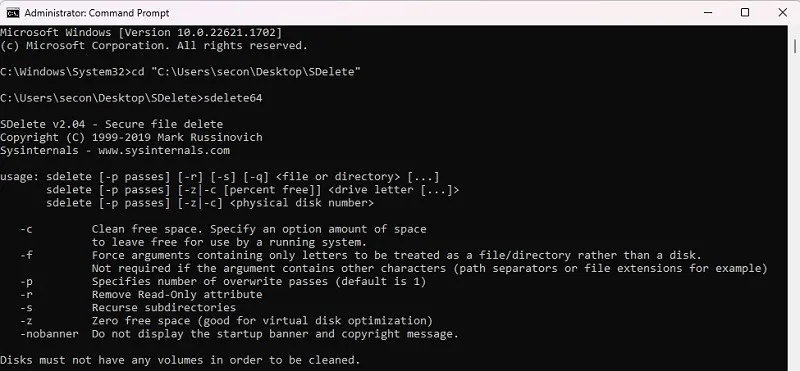
它採用 DoD 5220.22-M 標準,歡迎您選擇通道數以獲得更好的刪除效果。下載站點上列出了這些參數,以及使用說明和提示。
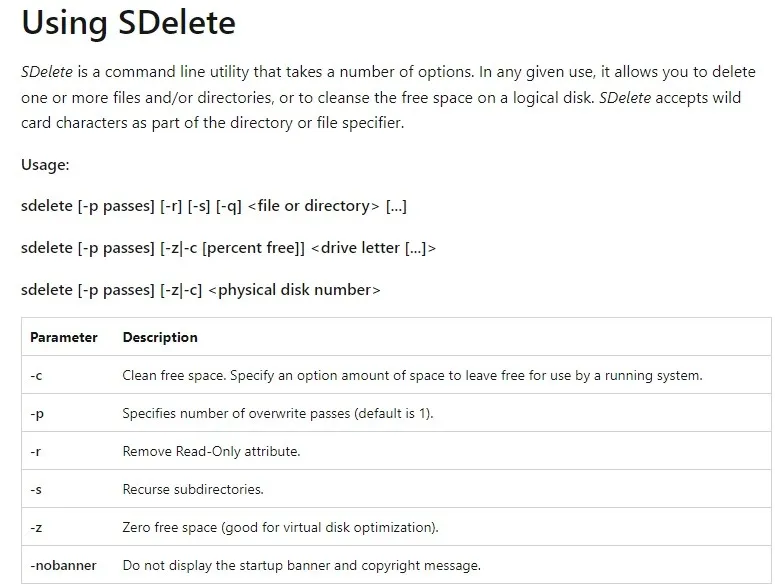
顯然,由於這是一個命令行工具,因此沒有友好的 GUI。如果您更喜歡按鈕而不是鍵入命令,則需要跳過此選項。另一方面,使用該工具的參數非常容易學習。您始終可以在記事本或其他文本編輯器中創建模板,輸入您的文件路徑,然後將其複製到命令提示符。
5. Cipher——最好的內置 Windows 工具
價格:免費(包含在 Windows 中)
如果您使用的是 Windows XP 或更高版本,請使用 Cipher。這是 Windows 中已內置的另一個命令行工具。它主要用於加密和解密文件/文件夾。但是,它也可以通過覆蓋數據來安全地刪除文件。
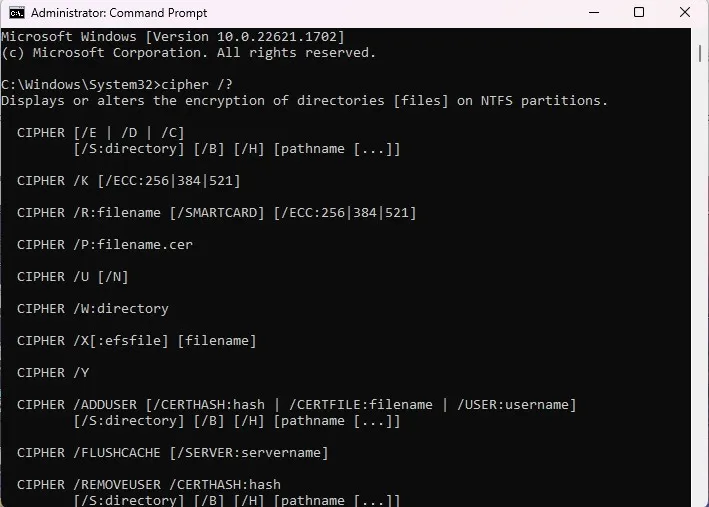
只需使用“w”開關以及驅動器號和文件夾名稱。Microsoft Learn列出了所有不同的開關以及有關如何使用它們的提示。Microsoft 還提供了有關 w 開關的更多詳細信息。
就像 SDelete 一樣,這是一個僅限命令行的工具。不過,如果您查看上面列出的教程,應該沒問題。缺點之一是您無法刪除單個文件。此工具僅通過覆蓋任何未完全刪除的信息來刪除以前刪除的文件。
6. BleachBit——最好的簡單文件粉碎器
價格:免費
BleachBit是一個類似於 CCleaner 的免費工具。它旨在刪除垃圾文件、臨時文件等。它還具有粉碎文件和文件夾以及擦除可用空間的選項。該工具不使用刪除算法,而是用空白文件覆蓋數據,並在覆蓋前重命名文件,以避免跟踪文件歷史記錄的可能性。
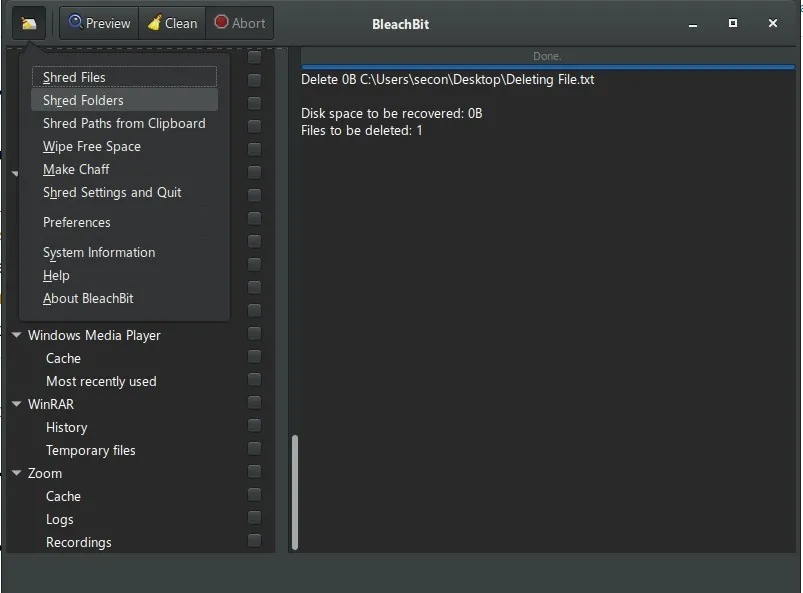
它有標準安裝版和便攜版。如果您不想實際安裝任何東西或想將該工具添加到 USB 驅動器以安全地刪除多台計算機上的文件,這是完美的。
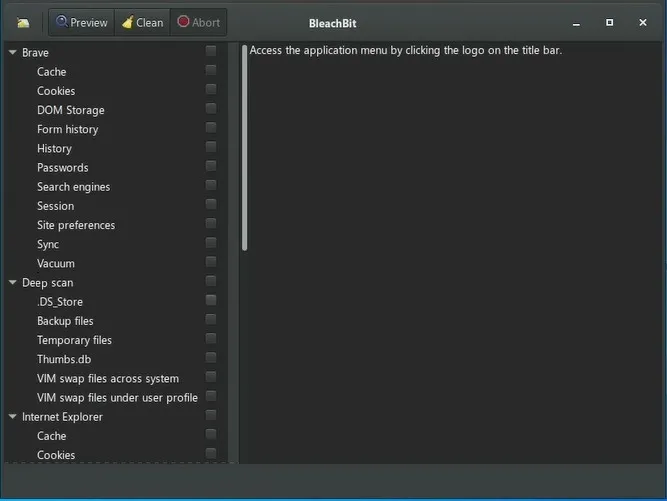
最大的缺點是它只覆蓋數據而不是使用任何常見的刪除算法。對於某些人來說,這可能會破壞交易。但是,覆蓋是一種安全的方法。
經常問的問題
在安全刪除文件之前,我是否必須正常刪除文件?
如果該工具僅擦除可用空間而不允許您刪除單個文件/文件夾,則您需要先刪除要刪除的文件並清空回收站。只有這樣,您才能運行該工具來擦除硬盤驅動器的可用空間。
如果我有 SSD,是否需要在 Windows 中安全地刪除文件?
雖然SSD最終會完全擦除數據,但您不知道它何時會發生。可能是數週、數月或數年。這就是為什麼仍然建議使用工具刪除數據的原因。請注意,某些工具不適用於 SSD。請諮詢您的 SSD 製造商以獲取特定的數據擦除工具。或者,嘗試使用專為 HDD 和 SSD 設計的更高級的工具,例如PartedMagic。
上面的工具只能在 Windows 上使用嗎?
有些適用於 Windows 和 Mac,有些適用於 Linux,有些僅適用於 Windows。如果您嘗試在 Linux 上刪除文件,請嘗試使用這些方法。
圖片來源:Unsplash



發佈留言